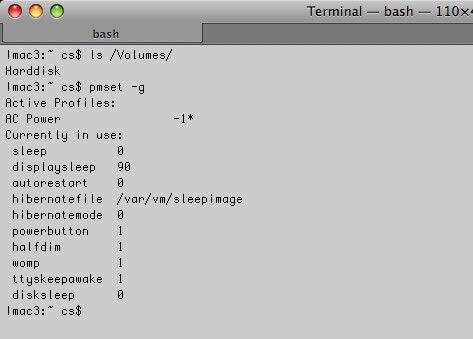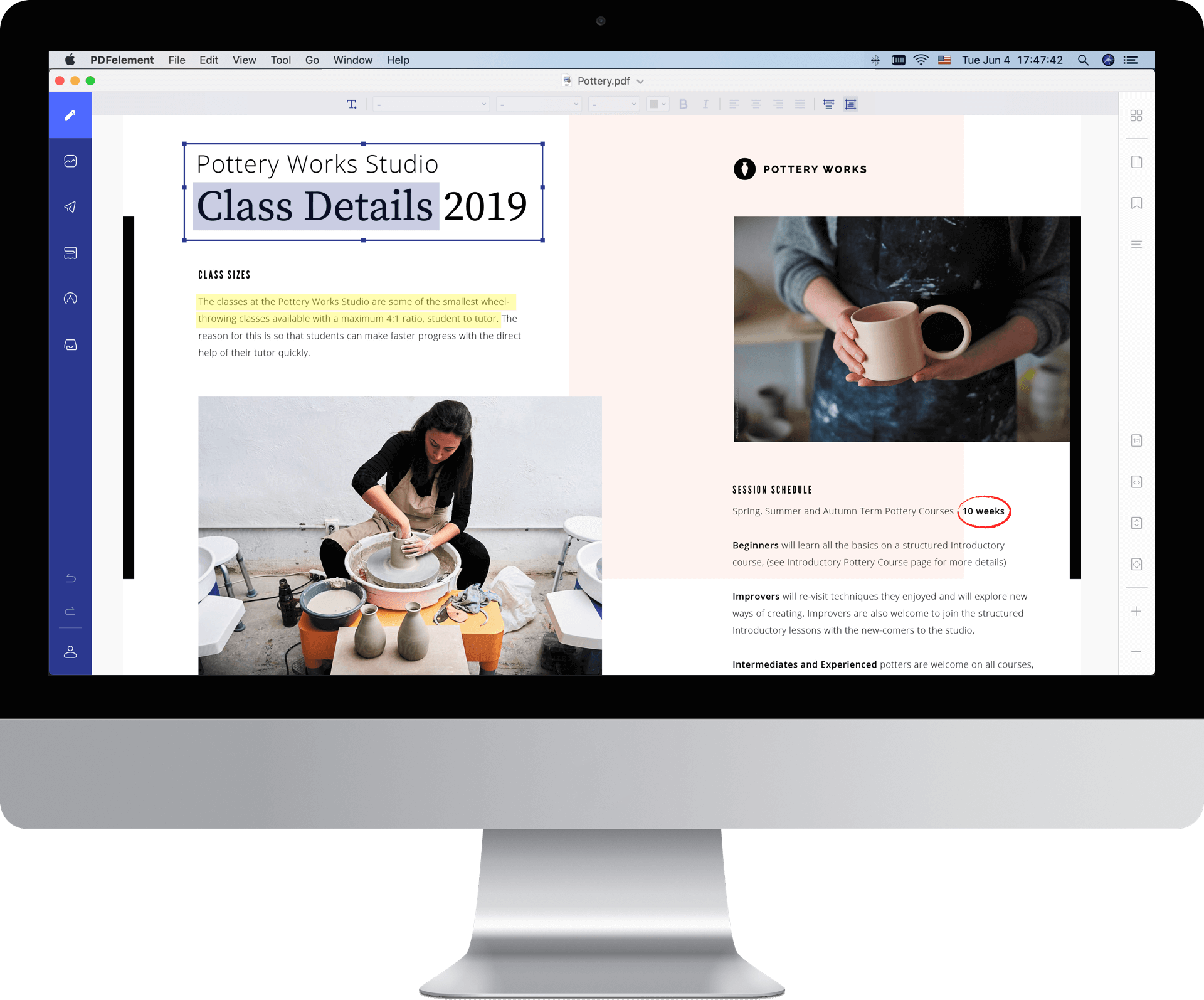Релевантный контент
Пользователи Mac часто бывают застигнуты врасплох из-за явного сбоя функции сна и пробуждения на своих компьютерах Mac. Как пользователь macOS Mojave, вы можете быть поражены, если ваш Mac не включается, потому что вы, вероятно, ждете, что эта проблема, которая характерна для предыдущих версий, была решена в последней версии MacOS. Не беспокойтесь, здесь мы расскажем как легко и быстро исправить ваш Mac, который не выходит из спящего режима на macOS 10.14 .
Как исправить ситуацию, когда Mac не выходит из спящего режима на macOS 10.14
После установки обновлений macOS 10.14 у пользователя могут возникнуть проблемы с функциями сна и пробуждения Mac, когда Mac отказывается выходить из спящего режима, или ОС не запускается после перехода в спящий режим, даже после нажатия кнопки питания или любой кнопки на клавиатуре. В другом варианте этой проблемы Mac может слишком долго просыпаться. В других случаях для пробуждения Mac требуется несколько щелчков мыши или кнопок клавиатуры. Но бывают случаи, когда система не реагирует на нажатие кнопок вообще.
Действия Mac в режиме сна и пробуждения обычно регулируются пользовательскими настройками, действиями приложений, подключенными устройствами и сетями. Это означает, что большинство пользователей, сталкивающихся с этой проблемой, могут подумать, что исправить Mac, который не просыпается на macOS 10.14, технически сложная задача.
Однако есть несколько простых способов исправить Mac, который не просыпается на macOS 10.14. Первое, что нужно сделать, когда вы заметите, что функции сна и пробуждения вашего Mac не работают, - это проверить, есть ли определенные настройки, которые могли вызвать эту проблему. Убедитесь, что яркость экрана вашего Mac не уменьшена, внешний дисплей не выключен, ваш Mac не находится в безопасном спящем режиме и что Mac не выключен.
Если вы все еще не исправили macbook, который не включается на macOS 10.14, вы можете выполнить следующие шаги:
1.Отключите спящий режим системы:
Обратите внимание, что спящий режим является лишь профилактической мерой для предотвращения потери данных при отключении питания, вы можете обойтись без него. Чтобы выключить спящий режим, выполните следующие команды в терминале OS X:
sudo pmset standby 0
sudo pmset autopoweroff 0
Эти две команды отключают настройки оборудования, отвечающего за спящий режим. К ним относятся основной вариант режима ожидания Apple, а также функциональность, установленная в соответствии с европейскими энергетическими нормами. Чтобы вернуть настройки, просто перезагрузите контроллер управления системой Mac. Другой способ - запустить команды еще раз, на этот раз заменив «0» на «1».
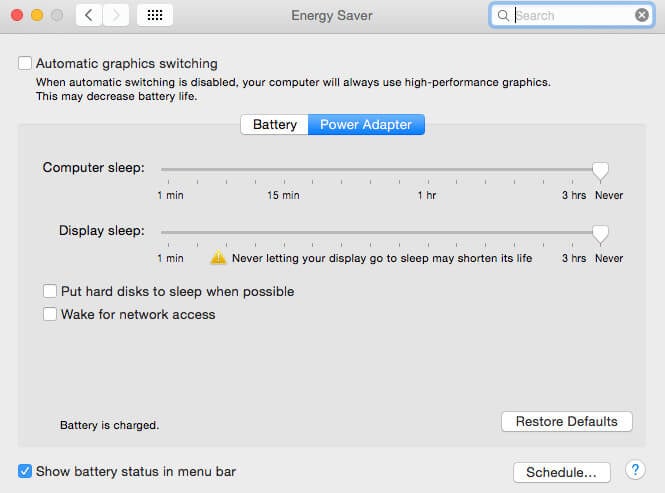
2. Сбросить FileVault
Сбой может препятствовать хранению и извлечению содержимого файлов на жестком диске во время спячки, вызывая конфликты между протоколами полного шифрования диска, такими как FileVault, которые, в свою очередь, препятствуют аутентификации и загрузке файлов спящего режима, что приводит к сбою при пробуждении системы. Чтобы решить эту проблему, отключите протоколы полного шифрования диска и снова включите их, если спящий режим работает нормально после того, как диск полностью расшифрован.
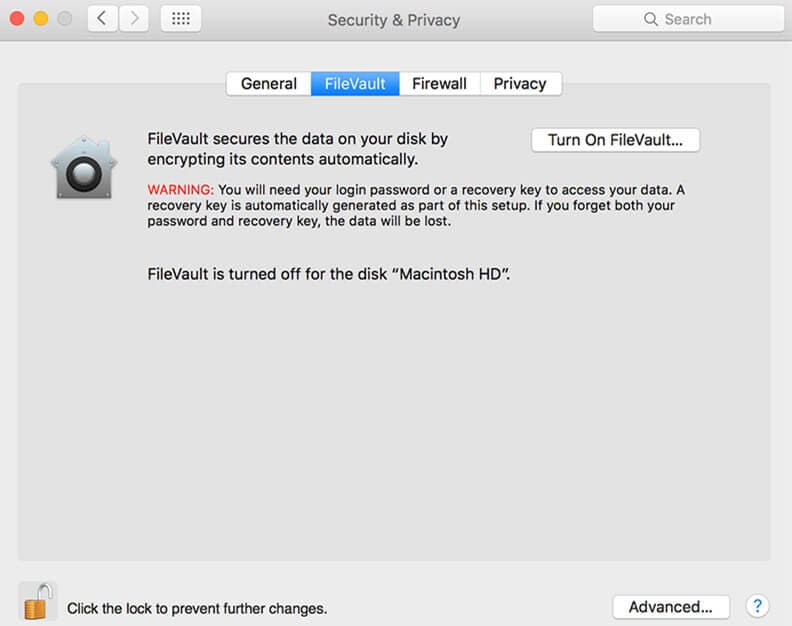
3. Очистить файлы спящего режима.
Когда система определяет, что файл спящего режима (файлы, записанные на жесткий диск с помощью функции гибернации) отсутствует, она воссоздает файл. Но если это будет сделано ошибочно, это может привести к повреждению файла, что предотвратит чтение из системы при пробуждении. Чтобы исправить это, заставьте систему заново создать файлы, выполнив следующую команду:
sudo rm /var/vm/sleepimage